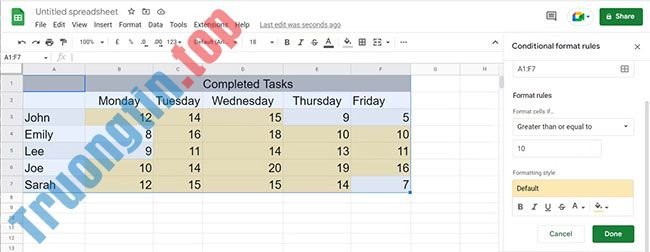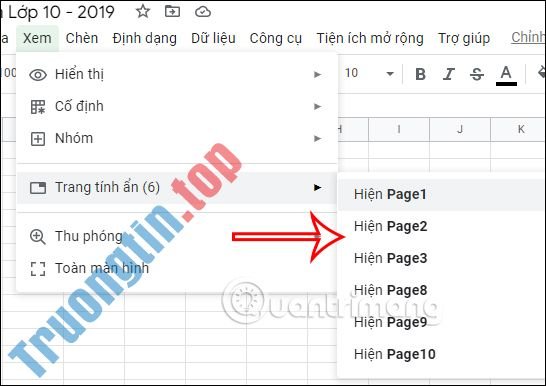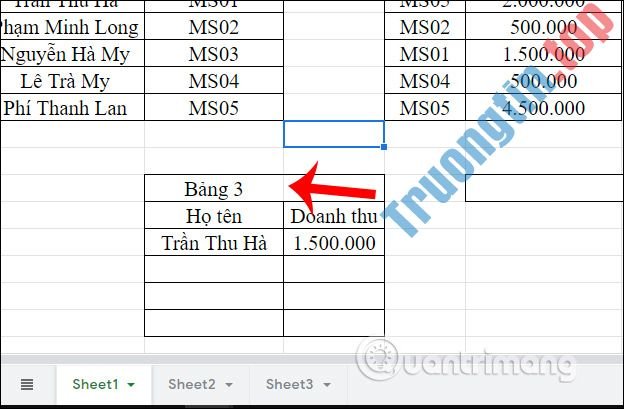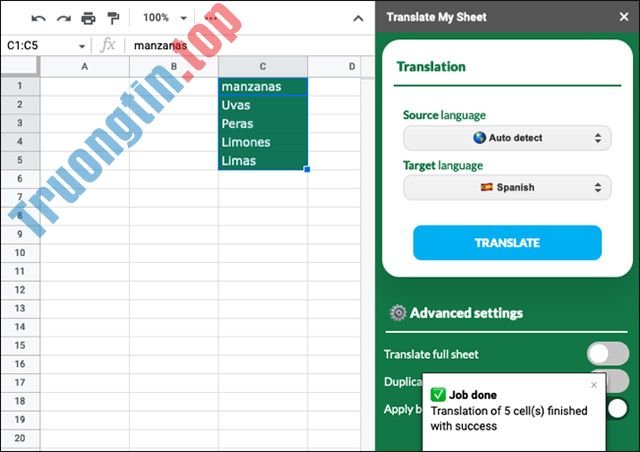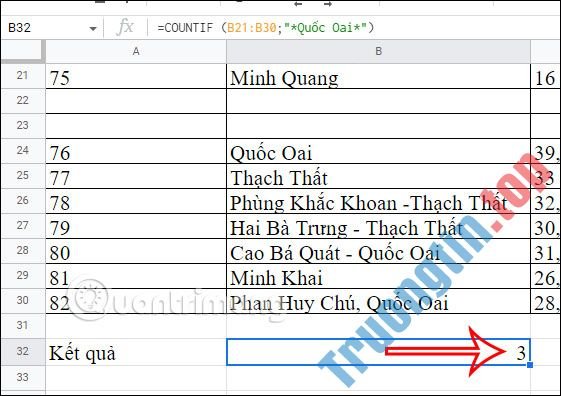Nếu bạn phải tìm giá trị ở phần giữa (median) của một tập hợp dữ liệu trong bảng tính mà không phải thao tác theo phương pháp thủ công, Google Sheets có chức năng thi hành ngay lập tức điều ấy cho bạn. Dưới đây là cách sử dụng hàm MEDIAN.
Bật Google Sheets và mở bảng tính với bộ dữ liệu mà bạn muốn tìm trung vị.
Nhấp vào một ô trống và gõ =MEDIAN( , [ , …]) vào ô hoặc trường nhập công thức, thay thế và bằng các giá trị hoặc độ rộng để xem xét tính toán.
Hàm MEDIAN trong Google Sheets bổ trợ bất kỳ con số đối số và giá trị nào, ngoài giá trị trước mắt là tùy chọn. Hàm sẽ trông giống như sau:
=MEDIAN(1,2,5,7,7)

Sau khi bạn nhấn phím Enter , bây giờ ô đó sẽ chứa trung vị của các số bạn đặt trong hàm.

Nếu bạn mong muốn sử dụng một phạm vi ô làm giá trị, hàm sẽ trông như thế này:
=MEDIAN(F3:F11)

Sau khi bạn nhấn phím Enter , ô sẽ chứa giá trị trung vị của phạm vi bạn cung cấp cho hàm.

* Một số điều cần lưu ý về hàm MEDIAN:
Mọi nội dung được nhập đều bố trí theo giá trị thấp nhất đến giá trị cao nhất và các ô trống, ngoại trừ 0, chứa văn bản sẽ bị hàm bỏ qua.
Hàm MEDIAN trả về giá trị trung vị trong bộ dữ liệu số, nếu tập hợp chứa một số giá trị lẻ. Nếu bạn nhập con số giá trị chẵn, hàm MEDIAN sẽ ước lượng phản hồi giữa hai giá trị trung tâm.
Ví dụ, hãy chú ý lúc nhập 36 giá trị, không có giá trị nào trong số đó là “$31”, nhưng hàm này vẫn trả về giá trị trung vị là “$31” . Điều đây là vì để tìm số trung vị, hàm này cộng hai số ở phần giữa với nhau và sau đó chia cho 2 để ước lượng trung vị. Vì vậy, hàm thực hành phép tính (30 + 32) / 2 = 31 để có kết quả.
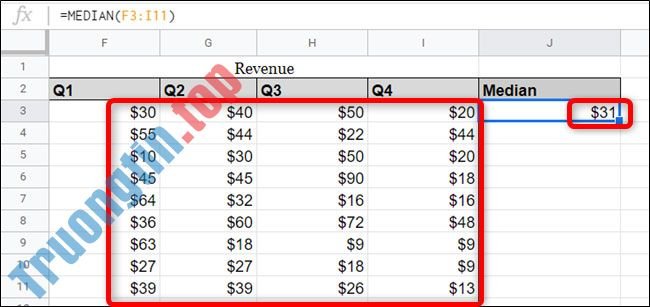
Chúc bạn thi hành thành công!
- Cách chia số trong Google Sheets
- Cách sử dụng hàm QUERY trong Google Sheets
- Cách chèn thời gian ngày nay vào Google Sheets
- Cách sử dụng các hàm AND và OR trong Google Sheets
MEDIAN,Google Sheets,hàm MEDIAN,hàm MEDIAN trong Google Sheets,cách sử dụng hàm MEDIAN trong Google Sheets,sử dụng hàm MEDIAN,cách sử dụng hàm MEDIAN
Nội dung Cách sử dụng hàm MEDIAN trong Google Sheets được tổng hợp sưu tầm biên tập bởi: Tin Học Trường Tín. Mọi ý kiến vui lòng gửi Liên Hệ cho truongtin.top để điều chỉnh. truongtin.top tks.
Bài Viết Liên Quan
Bài Viết Khác
- Sửa Wifi Tại Nhà Quận 4
- Cài Win Quận 3 – Dịch Vụ Tận Nơi Tại Nhà Q3
- Vệ Sinh Máy Tính Quận 3
- Sửa Laptop Quận 3
- Dịch Vụ Cài Lại Windows 7,8,10 Tận Nhà Quận 4
- Dịch Vụ Cài Lại Windows 7,8,10 Tận Nhà Quận 3
- Tuyển Thợ Sửa Máy Tính – Thợ Sửa Máy In Tại Quận 4 Lương Trên 10tr
- Tuyển Thợ Sửa Máy Tính – Thợ Sửa Máy In Tại Quận 3
- Mời tải HD Camera Pro, ứng dụng chụp ảnh chuyên nghiệp trị giá 94.000đ, đang miễn phí
- Thi Công Mạng Quận Phú Nhuận – Giá Rẻ Uy Tín
- Mời nhận miễn phí bản quyền phần mềm diệt Virus ESET hàng tháng cho PC và Android
- Top 10 Cửa Hàng Bán Máy Tính Cũ Uy Tín Nhất Ở Tại Quận 2 Tphcm
- Sửa Máy Tính Để Bàn Quận 3 – Giá Rẻ Uy Tín